Linked Helper 2 是一款 LinkedIn 自动化工具,可帮助您拓展网络、设置智能消息序列并管理您的联系人。这是一款独立的桌面应用,可在您的个人计算机上本地运行。
如果结合 Linked Helper 2 来使用 Snov.io,您可以提取不在您的Linkedin联系网络里的人的邮箱,并轻松将邮箱地址保存为 CSV 文件。
以下是有关如何将 Linked Helper 2 集成到 Snov.io 的说明。
第 1 步:转到 Linked Helper 2 应用程序。
如果尚未下载 Linked Helper 2 应用程序,请先在您的计算机上下载。
添加您的 LinkedIn 帐户,然后点击“打开”按钮开始使用。已登录您 LinkedIn 帐户的子窗口将打开。
第 2 步:创建营销。
现在,点击左侧面板上“营销”部分中的“新建”按钮,然后创建新营销。
填写营销名称,选择“人员”选项,并选择“访问和提取资料”模板。
请注意,Snov.io 仅适用于上述设置。
第 3 步:添加您的 Snov.io API 凭据。
在新建营销的“工作流”选项卡中,导航到高级设置,然后启用“从 Snov.io 提取自身网络外的联系人邮箱”选项。
然后填写您的 API 用户 ID 和 API 密钥。为此,请点击“在哪里可以找到我的 Snov.io 凭据”以重定向到您的 Snov.io 帐户。登录,跳转到“帐户”设置,然后点击“API”。将您的凭据复制并粘贴到 Linked Helper 中。
在您的Snov.io帐户中,导航到左侧面板 (1) 上的集成菜单,然后单击所有集成 (2)。 找到Linked Helper集成并单击Connect (3)。
在那里,您将看到您的 API 凭据。 将它们复制并粘贴到 Linked Helper 中。
第 4 步:搜索联系人。
现在您可以开始搜索了。点击左侧面板的“添加”,然后在下拉菜单中选择您想要收集资料的来源。您可以从 LinkedIn、Sales Navigator、Recruiter 等提取邮箱。让我们开始在“搜索”页面上查找邮箱。
根据职位、公司名称、地点等信息进行过滤搜索,然后选择“营销队列”附近的“从当前页面收集”选项。
系统会从当前页面收集邮箱,然后继续搜索后续页面,直到您点击“开始营销”按钮。
营销启动后,Linked Helper 2 会通过访问 LinkedIn 个人页面并模仿真实用户行为来收集 LinkedIn 资料。
请注意,Snov.io 使用“添加名称”查找邮件 API 的方法来搜索邮件地址。 我们对每个有效或无法验证的邮箱收取 1 个点数。 我们不会对未找到的邮箱地址或您此前已找到的邮箱地址收费。 请在此处查看有关我们 API 的更多信息。
第 5 步:检查提取的资料。
等到工作流中的资料处理完毕后,点击营销子列表中的“成功”按钮,以查看已访问的资料列表。您可以在此处检查所提供的信息,包括 Snov.io 找到的邮箱地址。
第 6 步:保存资料为 CSV 格式。
现在,您可以将提取的联系人列表保存为 CSV 格式。选择所需的联系人,然后点击“下载”按钮。
选择分隔符(Google Sheets 或 MS Excel):
现在,您可以在下载的文件中轻松检查销售线索,并根据需要进行处理。
观看我们的视频教程,了解如何设置 Snov.io 和 Linked Helper 集成,进而提升销售线索开发能力。
如果您对 Snov.io API 有任何其他疑问,请联系我们的客户支持团队。
如果您对如何使用 Linked Helper 启动自动化营销有任何疑问或需要任何帮助,请在“请求支持”菜单下联系 Linked Helper 客服人员。
浏览本篇知识库文章,了解如何用领用客户开发工具扩展程序在 领英上寻找销售线索。
如需开发更多销售销售,并获取您在 LinkedIn 上 2 度和 3 度人脉的联系方式,请查看本文。
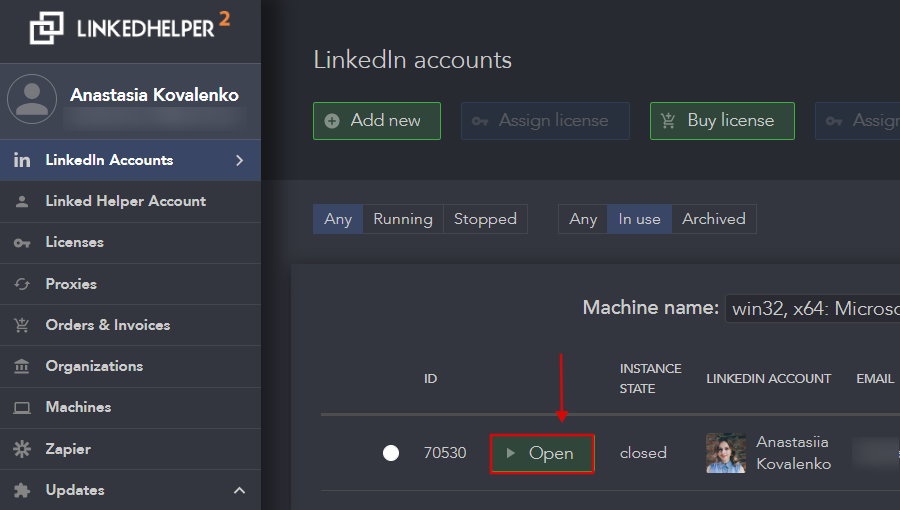
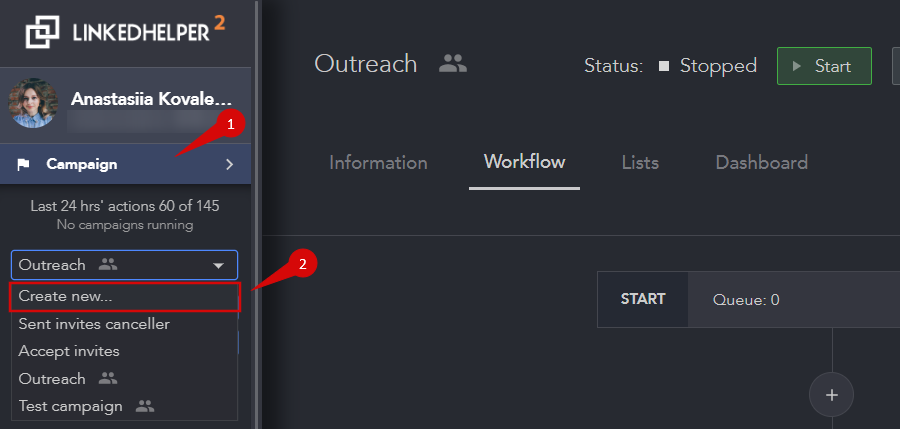
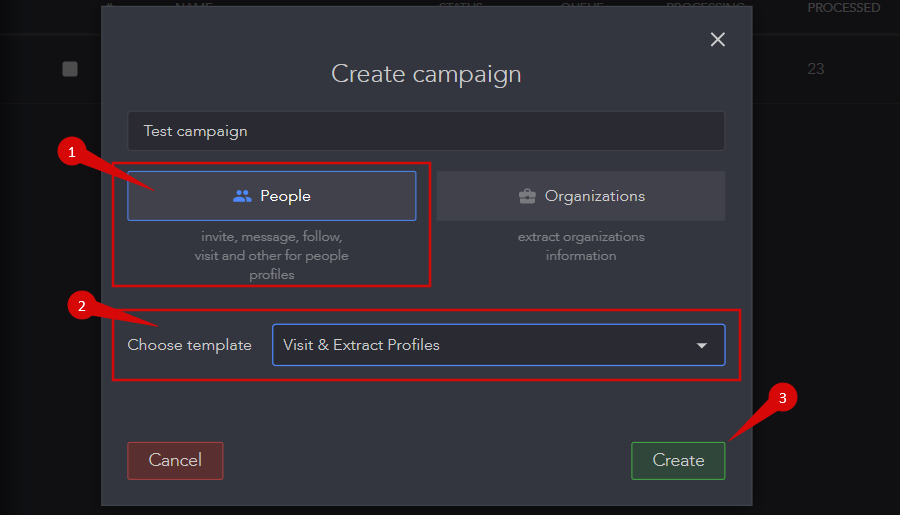
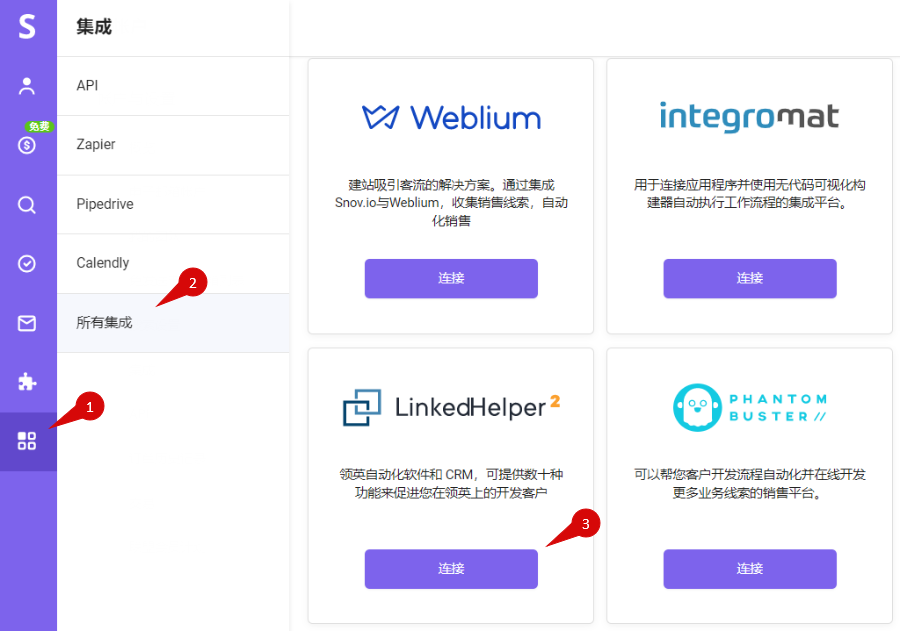
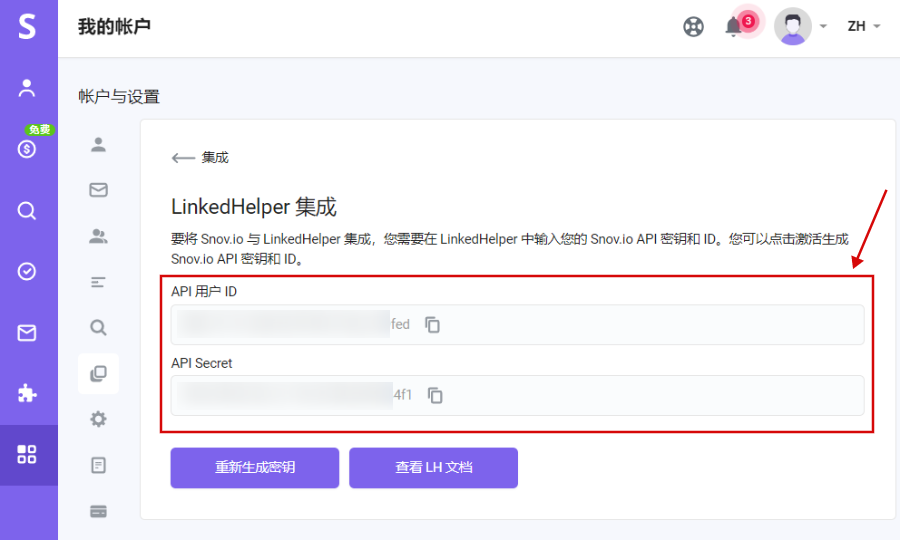
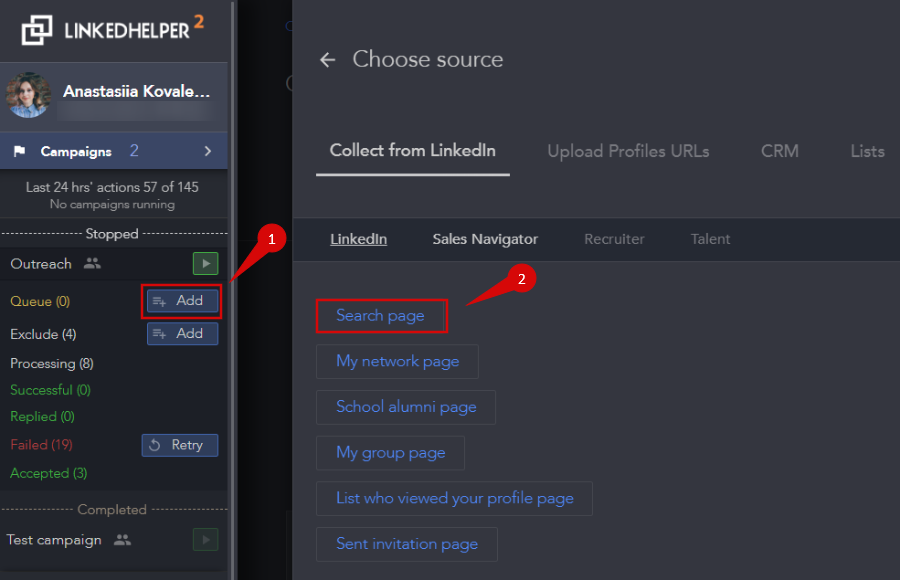
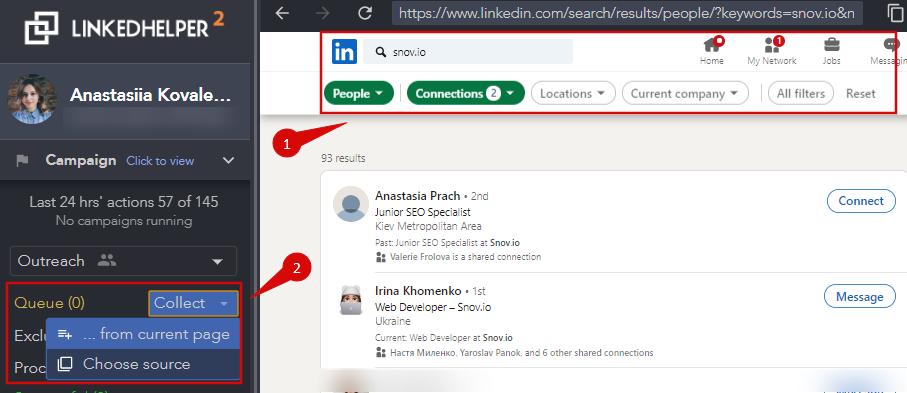
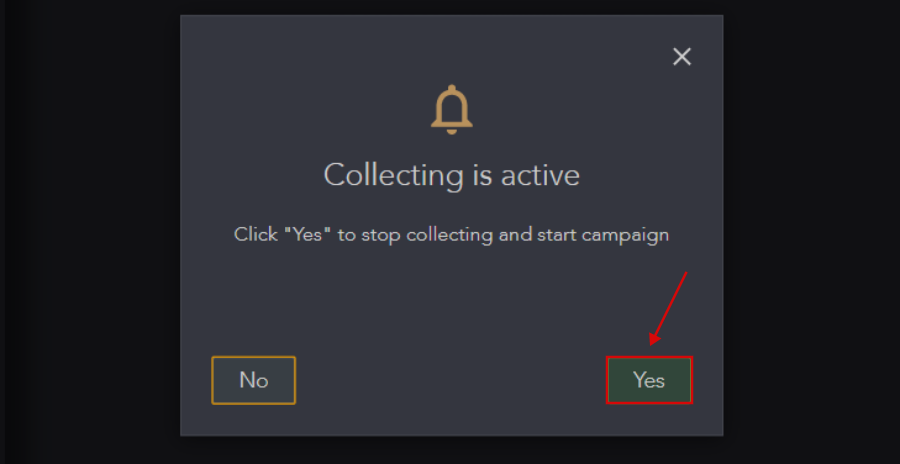
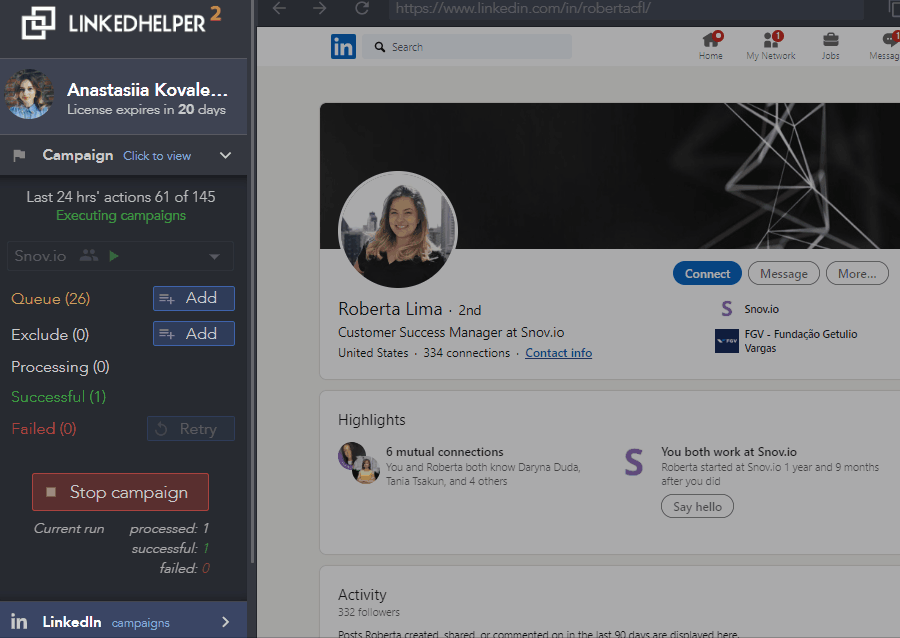
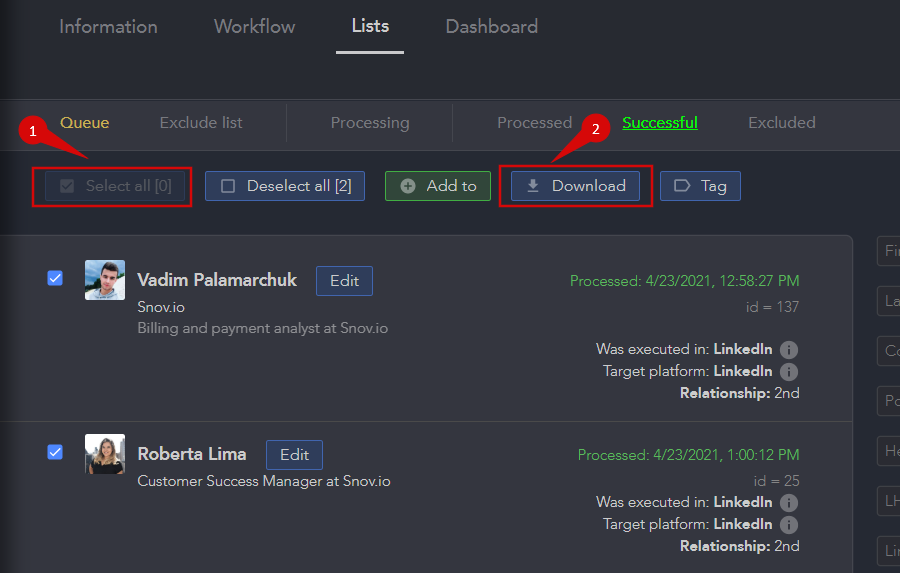
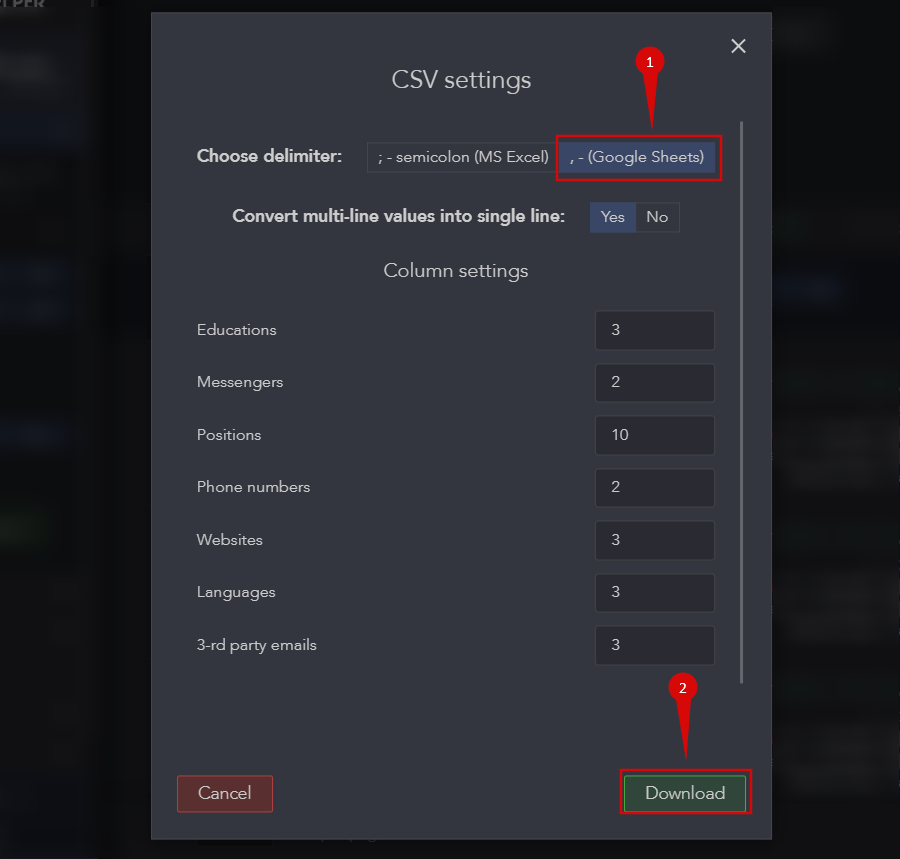


非常抱歉 😢
我们可以如何改善?